시각화 만들기
데이터는 여러 종류가 있을 수 있습니다. 따라서 데이터를 최선의 방식으로 표현하기 위해, 몇 가지 유형의 시각화를 사용할 수 있습니다.
분석의 데이터 플라이아웃에서 시각화 만들기
시각화를 만들려면 분석의 데이터 또는 시각화 유형 플라이아웃을 사용하거나 시각화하려는 항목을 검색합니다. 분석의 페이지에는 둘 이상의 시각화가 포함될 수 있지만 추가 시각화를 위한 공간을 만들기 위해 페이지를 더 추가할 수 있습니다.데이터 테이블에서 특정 데이터 컬럼을 탐색하고 시각화 방법에 대한 제안을 보려면, 분석의 데이터 플라이아웃을 사용하여 시각화를 만듭니다.
- 작성 막대에서
 을 클릭하여 분석의 데이터 플라이아웃을 엽니다.
을 클릭하여 분석의 데이터 플라이아웃을 엽니다. - 분석에 둘 이상의 데이터 테이블이 포함된 경우 드롭다운 목록에서 원하는 데이터 테이블을 선택합니다.
- 원하는 데이터 컬럼을 추가합니다.
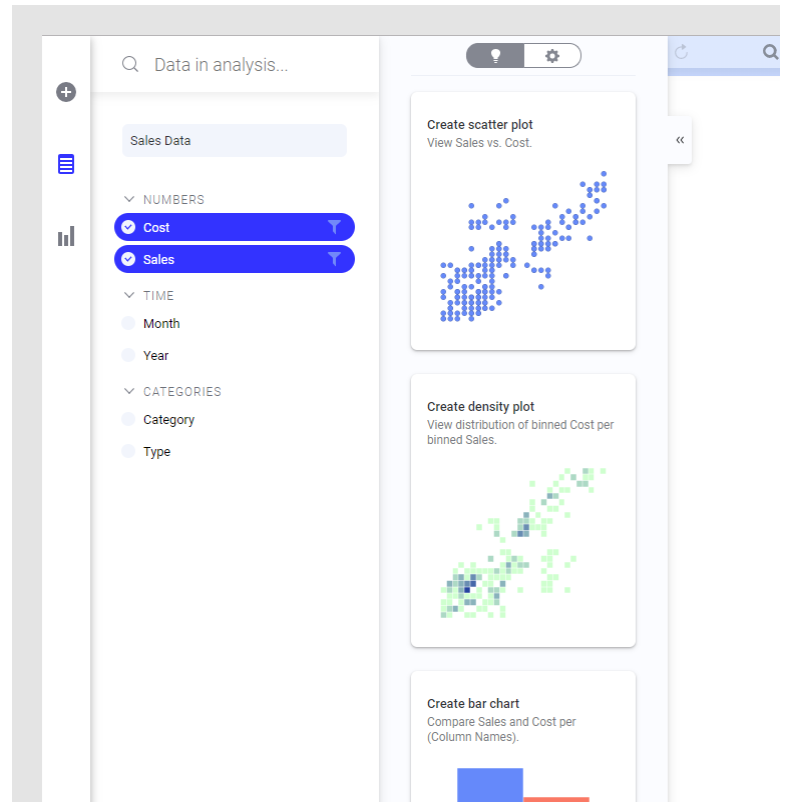
선택된 데이터에 기반한 시각화 제안이 오른쪽에 표시됩니다. 시각화 위에 마우스를 올리면 유사 항목 보기를 클릭할 수 있고, 이 경우 유사한 시각화가 제안됩니다. 선택된 데이터에 관련된 특정 결과가 발견된 경우 시각화에 다른 컬럼의 데이터도 표시할 수 있습니다.
- 적합하다고 생각되는 시각화를 클릭하거나 분석 페이지로 드래그합니다.
- 필요에 맞게 탐색하거나 조정합니다.
시각화 유형 플라이아웃에서 시각화 만들기
다른 옵션은 처음부터 시각화를 만들고 직접 설정하는 방법입니다. 여러 시각화를 처음부터 설정하는 방법을 보려면 이 페이지 하단의 링크를 클릭하십시오.- 작성 막대에서
 을 클릭하여 시각화 유형 플라이아웃을 엽니다.
을 클릭하여 시각화 유형 플라이아웃을 엽니다. 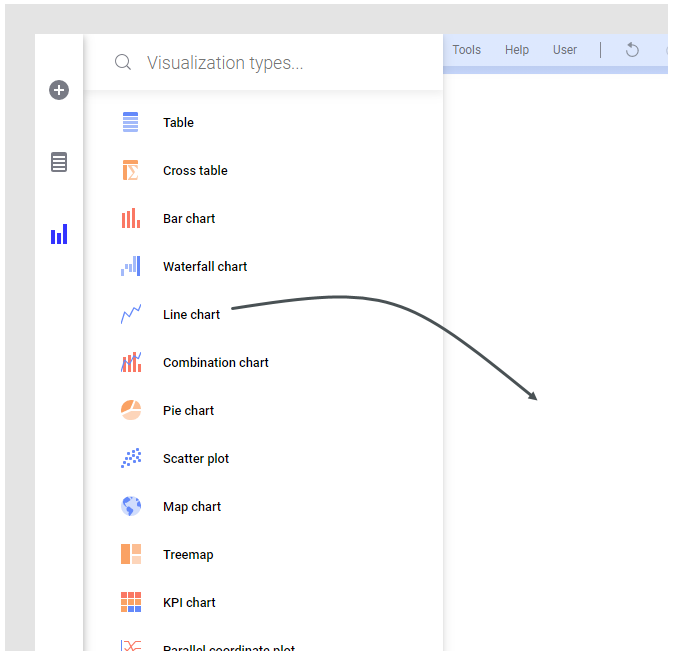
- 사용할 시각화 유형을 클릭하거나 분석 페이지로 드래그합니다.
- 필요에 맞게 조정합니다. 여러 시각화 유형에 대한 자세한 내용은 이 페이지 하단의 링크를 참조하십시오.
검색하여 시각화 만들기
텍스트 필드에 검색 조건을 입력하여 시각화를 만들 수 있습니다.
- 메뉴 표시줄에서 찾기
 를 클릭합니다.
를 클릭합니다.
- 검색 필드가 열리면 데이터에서 찾고자 하는 내용을 입력합니다.
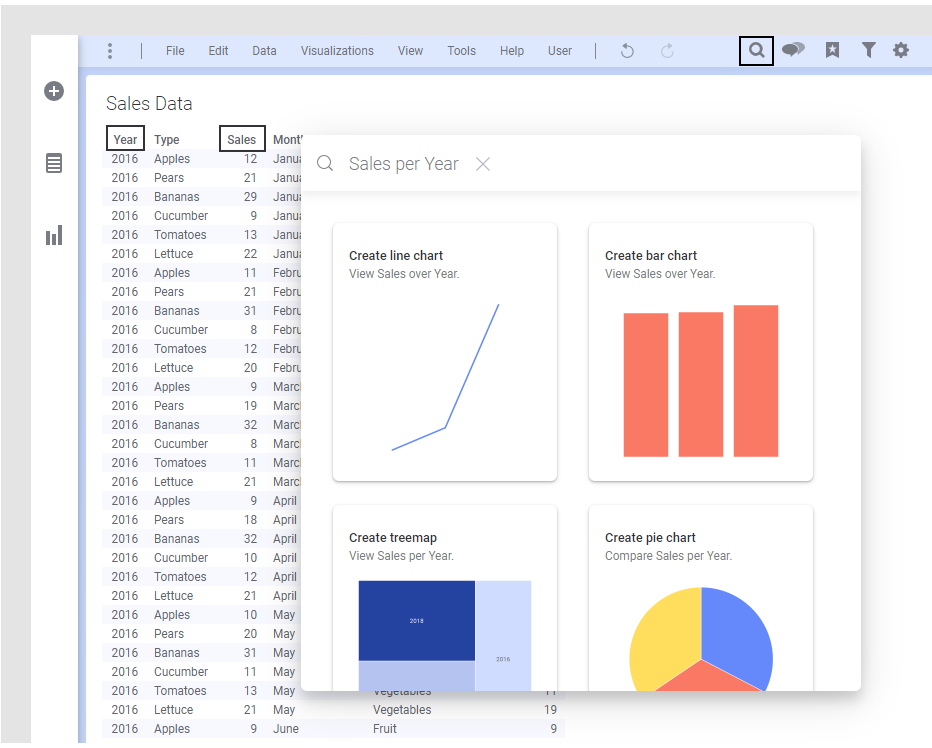
검색 조건에 일치하는 시각화 제안이 표시됩니다. 선택된 데이터에 관련된 특정 결과가 발견된 경우 시각화에 다른 컬럼의 데이터도 표시할 수 있습니다.
- 사용할 시각화를 분석 페이지로 드래그합니다.
- 필요에 맞게 시각화를 조정합니다. 여러 시각화 유형에 대한 자세한 내용은 아래 링크를 참조하십시오.
상위 주제: 시각화